Како закључати белешке на иПхонеу
Апликација Нотес, слажу се многи корисници иПхонеа,је постао битан део иОС платформе. Неки га користе као часопис. Певачи и текстописци воле да примете своје текстове. Студенти га користе како би направили своју листу обавеза као што је то случај са нормалним корисницима који желе да спреме своју листу за куповину намирница. Већина корисника није свјесна могућности лозинке присутне у апликацији Нотес. Ако сте текстописац који пише следећи велики хит, знање како закључати белешке на иПхоне-у помоћу лозинке је обавезно. Овај чланак описује како.
- Део 1. Како створити лозинку за белешке на иПхоне-у
- Део 2. Како да закључате лозинке на иПхоне-у
- Део 3. Како откључати напомену на иПхонеу
- Дио 4. Како промијенити лозинку за напомене на иПхонеу
- Дио 5. Како ресетирати лозинку заборављених напомена на иПхонеу
Део 1. Како створити лозинку за белешке на иПхоне-у
Питате се како закључати биљешке на иПхонеу 7/7 Плус Кс /8/8 Плус / 6 / 6С / 6 Плус / 6С Плус / 5С / СЕ? То лако можете учинити постављањем лозинке за апликацију за белешке. Неколико ствари које треба напоменути: као и свака друга лозинка коју креирате на било којој платформи, направите само лозинку које се лако памти, посебно зато што је нећете моћи ресетирати. Друго, исту лозинку ћете користити за приступ белешкама на иЦлоуд и било који други Аппле-ов уређај. Да бисте га креирали, следите поступак у наставку.
1. корак: Покрените апликацију Поставке и идите на Нотес.
Корак 2: Тапните на лозинку.
Корак 3: Унесите лозинку, а затим подесите наговештај за лозинку. Ово последње ће вам помоћи да запамтите лозинку уколико је заборавите.

4. корак: Тапните Готово.
Део 2. Како да закључате лозинке на иПхоне-у
Размишљате о томе како да закључате белешке на иПхонеу 6? Ниже описана метода показује алтернативни начин да се то постигне: креирање лозинке у апликацији Нотес. Слиједите поступак у наставку.
1. корак: Покрените апликацију Нотес.
2. корак: Изаберите постојећу белешку или направите нову.
Корак 3: Додирните икону дељења. Налази се на врху интерфејса и кутија је са стрелицом окренутом према горе.
Корак 4: Тапните на Лоцк Ноте, а затим унесите лозинку, потврдите је уношењем исте лозинке и поставите наговештај.

Корак 5: Да бисте користили отисак прста као лозинку, укључите Тоуцх ИД. (Ова опција олакшава приступ белешкама.)
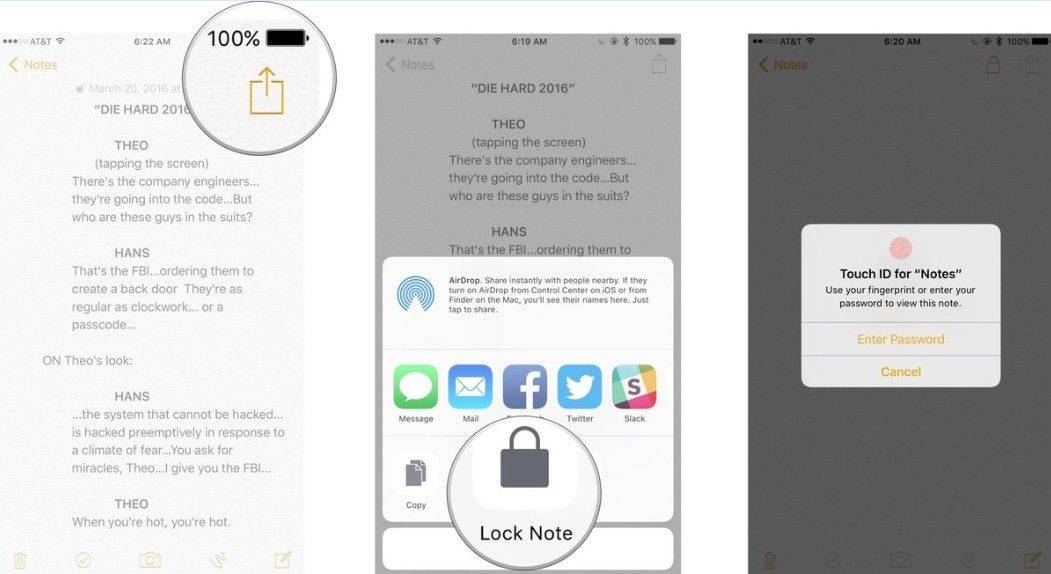
Део 3. Како откључати напомену на иПхонеу
Напомене које су закључане помоћу лозинке могу се откључати помоћу Тоуцх Ид-а или уносом лозинке. Слиједите поступак у наставку.
1. корак: Покрените апликацију Нотес.
2. корак: Дођите до белешке коју желите да откључате.
Корак 3: Додирните дугме за закључавање које се налази у горњем десном углу екрана или дугме Прикажи напомену које се налази у средини интерфејса.
Корак 4: Унесите исправну лозинку или откључајте помоћу Тоуцх ИД-а ако сте га закључали са Тоуцх ИД-ом.
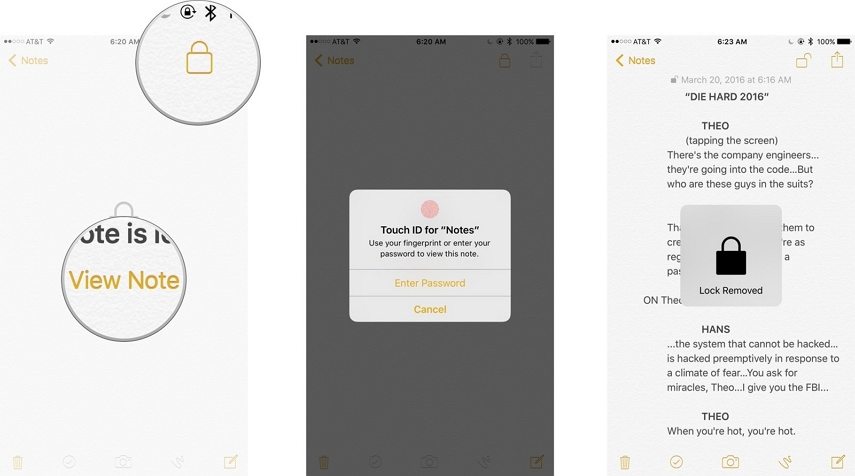
Дио 4. Како промијенити лозинку за напомене на иПхонеу
Да бисте променили лозинку за белешке на иПхоне-у, следите поступак у наставку.
1. корак: Покрените апликацију за подешавање на почетном екрану.
Корак 2: Додирните Напомене> Лозинка.
Корак 3: Додирните Промена лозинке.
Корак 4: Унесите своју стару лозинку, а затим унесите нову лозинку и потврдите је.
Корак 5: Креирајте наговештај и тапните на Готово када завршите.

Дио 5. Како ресетирати лозинку заборављених напомена на иПхонеу
Важно је имати на уму да, иако можете да ресетујетесвоју лозинку, ако сте заборавили стару лозинку, нећете моћи да приступите својим старим белешкама. Лозинка ће заштитити само белешке које касније креирате. Да бисте ресетовали лозинку, следите поступак у наставку.
1. корак: Покрените апликацију Поставке и тапните на Нотес.
Корак 2: Тапните на Лозинка> Поништи лозинку.
Корак 3: Унесите податке за лозинку за Аппле ИД и тапните на ОК.
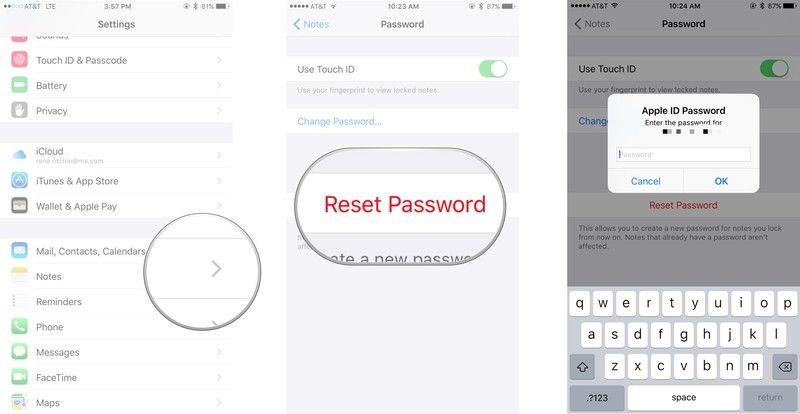
Корак 4: Упишите нову лозинку, потврдите је уношењем исте лозинке и поставите наговештај.
Додатни савет: Шта ако изгубите белешке о иПхонеу?
Ако сте изгубили белешке на иПхоне-у наконслучајно брисање јаилбреак-а или ажурирања софтвера, све није изгубљено, можете их опоравити помоћу хттпс://ввв.тенорсхаре.цом/продуцтс/ипхоне-дата-рецовери.хтмл. Тенорсхаре вам омогућава да повратите изгубљене белешке са или без иТунес или иЦлоуд сигурносних копија и директно на ваш иПхоне или рачунар у облику .ткт датотеке. Да бисте користили Тенорсхаре УлтДата за опоравак белешки, следите доле наведени поступак.
1. корак: Преузмите, инсталирајте и покрените Тенорсхаре УлтДата на рачунару или Мац-у.
2. корак: Повежите свој иПхоне са рачунаром помоћу УСБ кабла.
Корак 3: Кликните на Старт Сцан да бисте приступили свим избрисаним белешкама.

Корак 4: Кликните на белешке са листе типова података на левом окну интерфејса.
Корак 5: Изаберите белешке које желите да избришете, а затим кликните Обнови да бисте их вратили.
Желите знати како закључати иПхоне биљешке? Овај чланак објашњава како заштитити белешке на иПхонеу лозинком, као и како откључати промену или ресетовати лозинку за иПхоне напомене. У случају да изгубите белешке, опоравите их користећи Тенорсхаре УлтДата.









